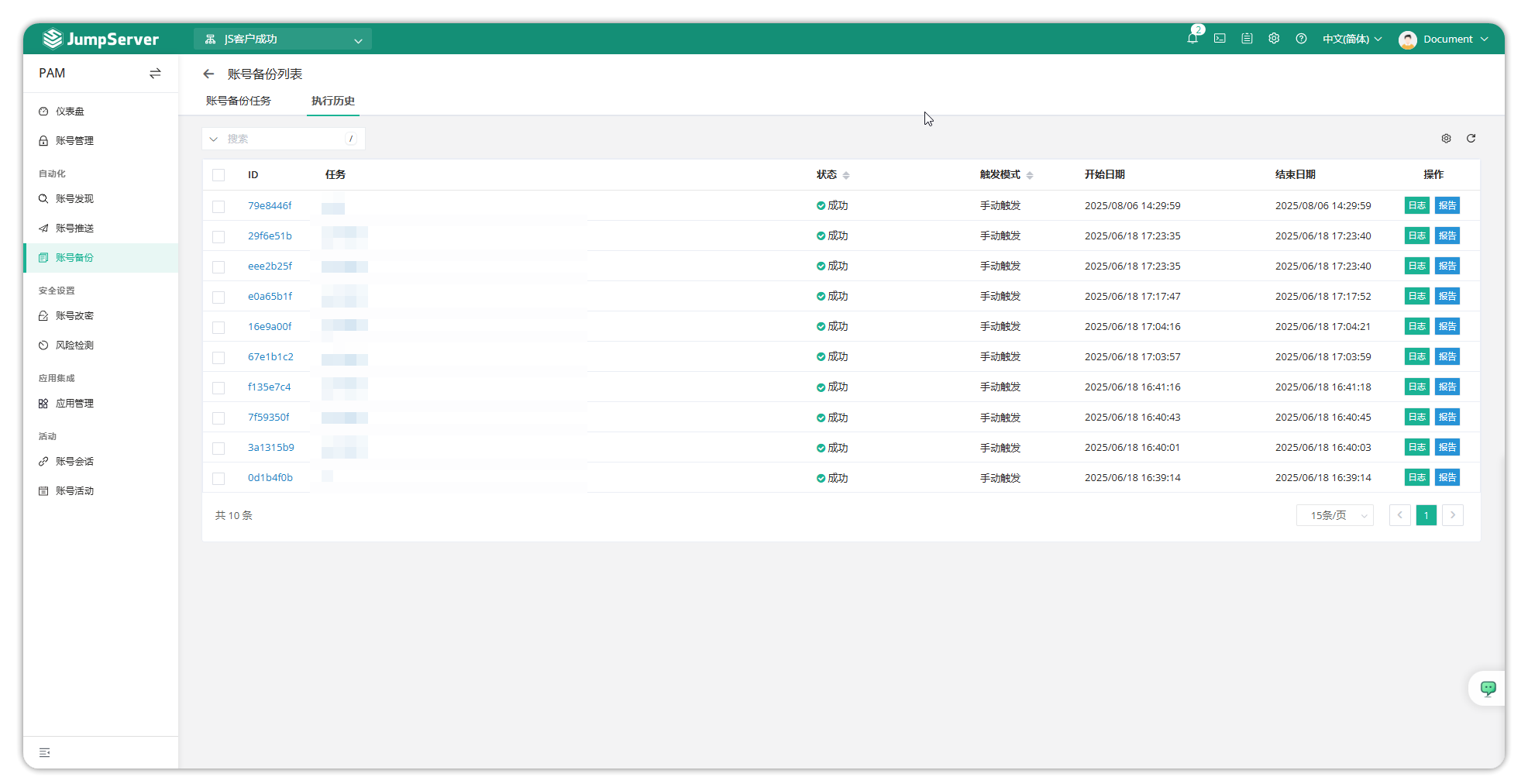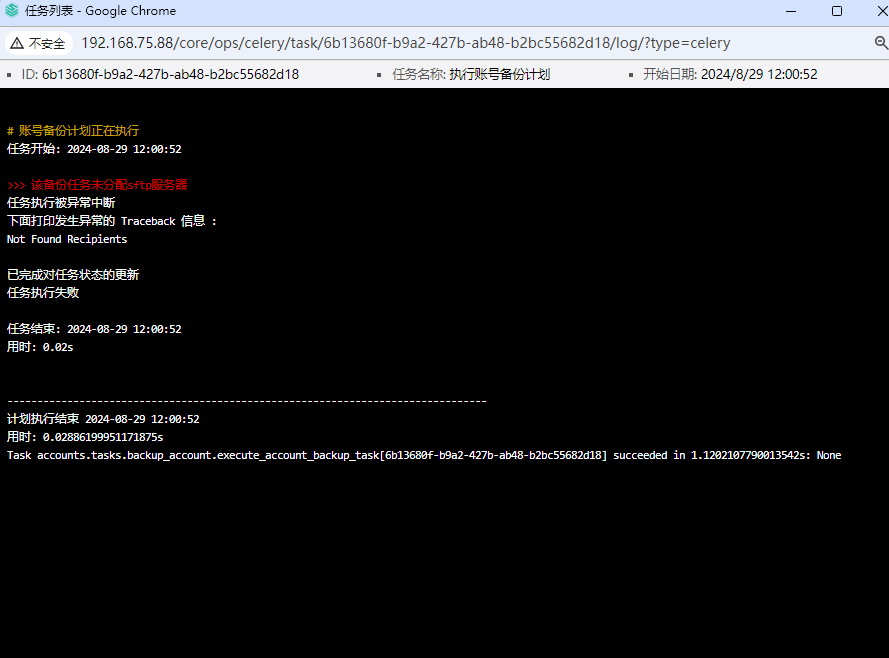概述
备份账号密码是保障信息安全的重要步骤,本文将详细介绍如何备份账号密码,以往备份通过压缩包形式进行邮寄发送,v3 新版本中新增了 SFTP 存储方式。本文图片基于 JumpServer V4,V3的功能入口位于控制台→账号管理→账号备份。
一、配置与使用
使用管理员账号,进入【PAM】→【账号备份】点击【创建】按钮,创建备份任务。
设置备份配置
以此为例,设置每周备份一次密码,注意检查服务器的系统时间是否正确。选择需要备份账密的资产类型,时间周期为一周(可以手动执行),接收类型可以选择邮箱和 SFTP,以邮箱为例,邮件接收人A为 Document,邮件接收人B为 admin,接收人个人信息需配置正确的接收邮箱。
间隔执行和定时执行可自由选择,若同时设置会优先定时执行。单击定时任务栏会弹出 Crontab 表达式的生成界面。
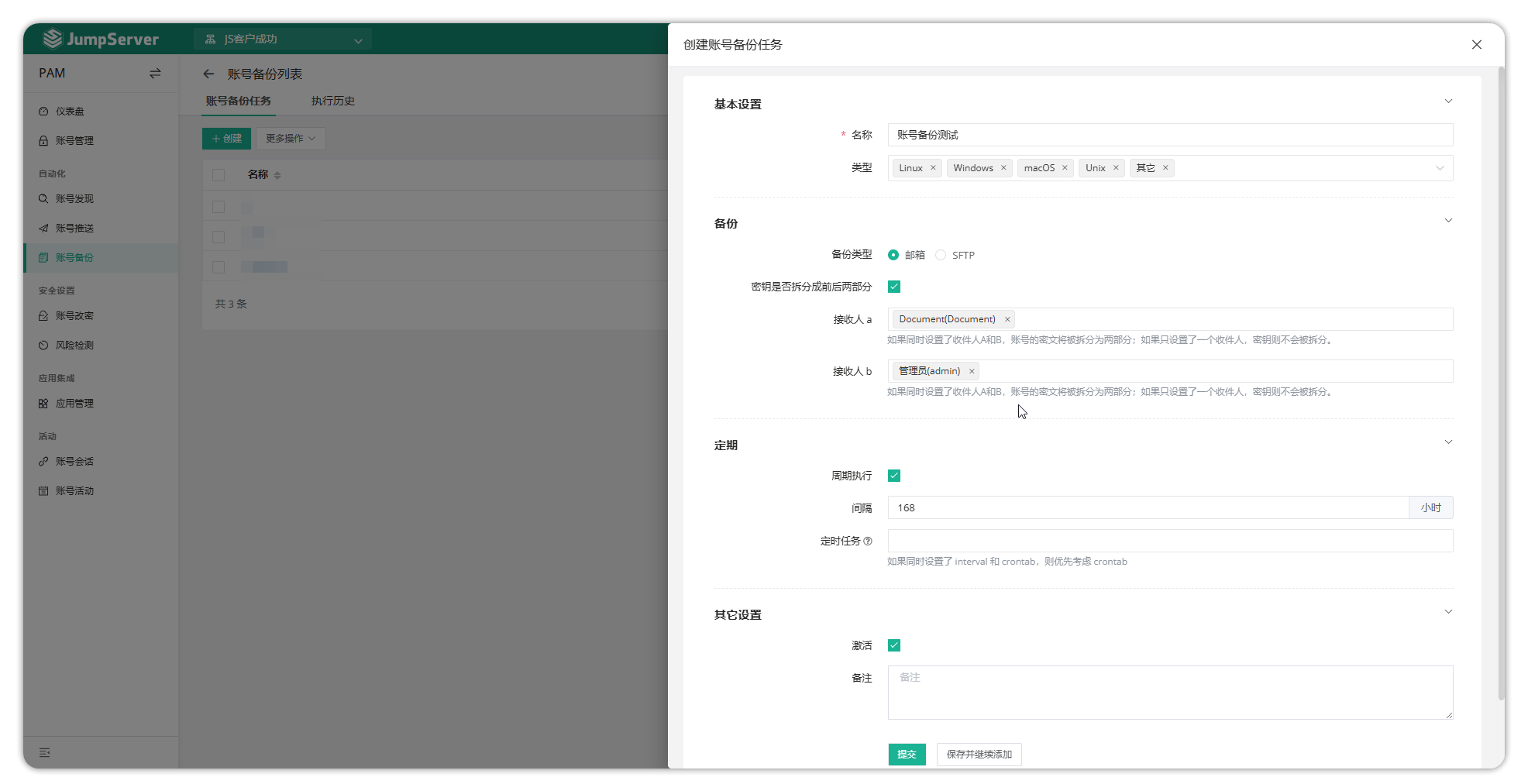
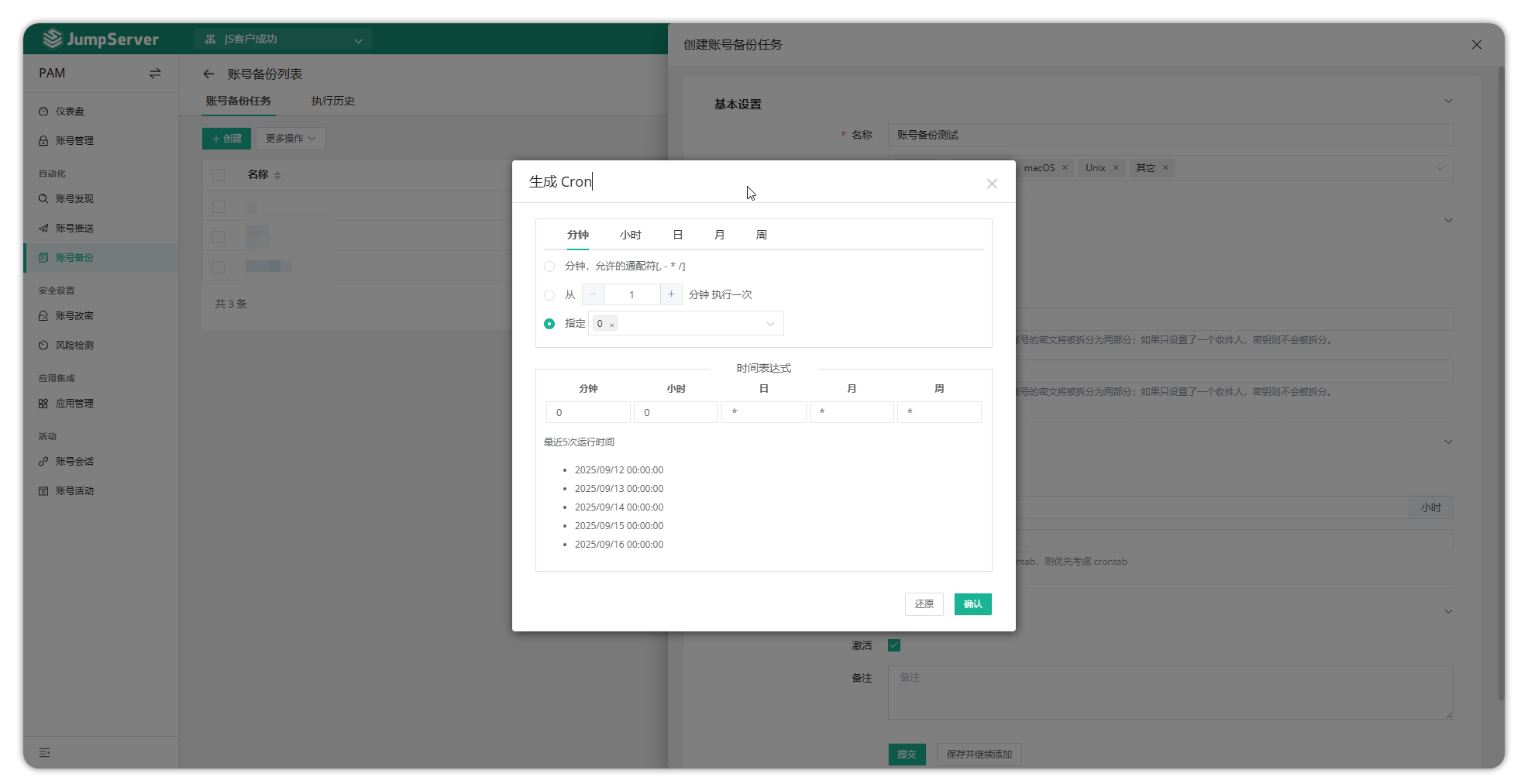
在执行前,配置好邮件服务器,并且测试连接和使用是否正常。邮件服务配置可参考:https://docs.jumpserver.org/zh/v4/manual/admin/system_settings/notification_settings/
接收邮件的用户还要在 个人信息→偏好设置 设置<文件加密密码>。
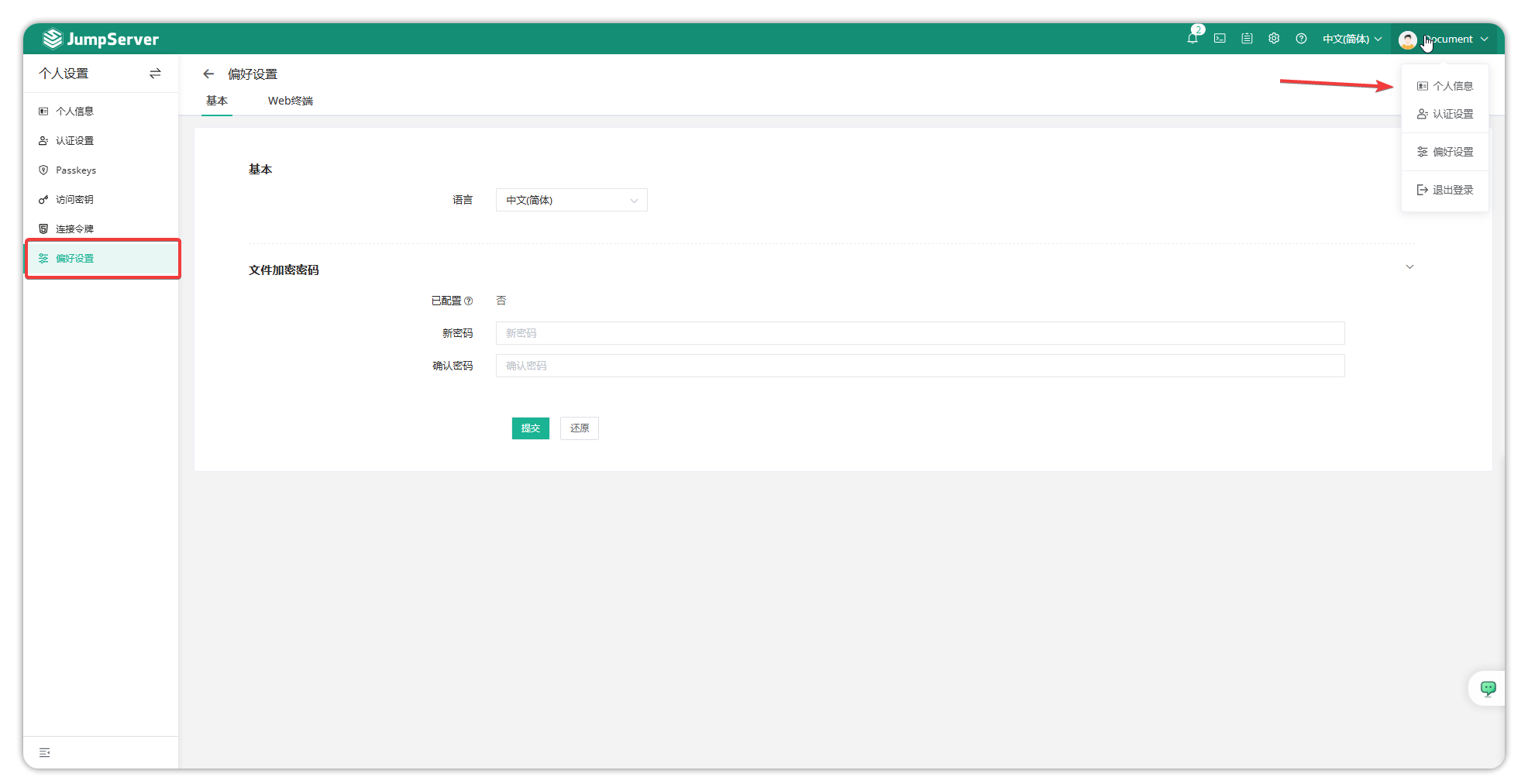
查看密码
任务执行后会收到邮件,打开附件需要输入刚才设置的文件加密密码。
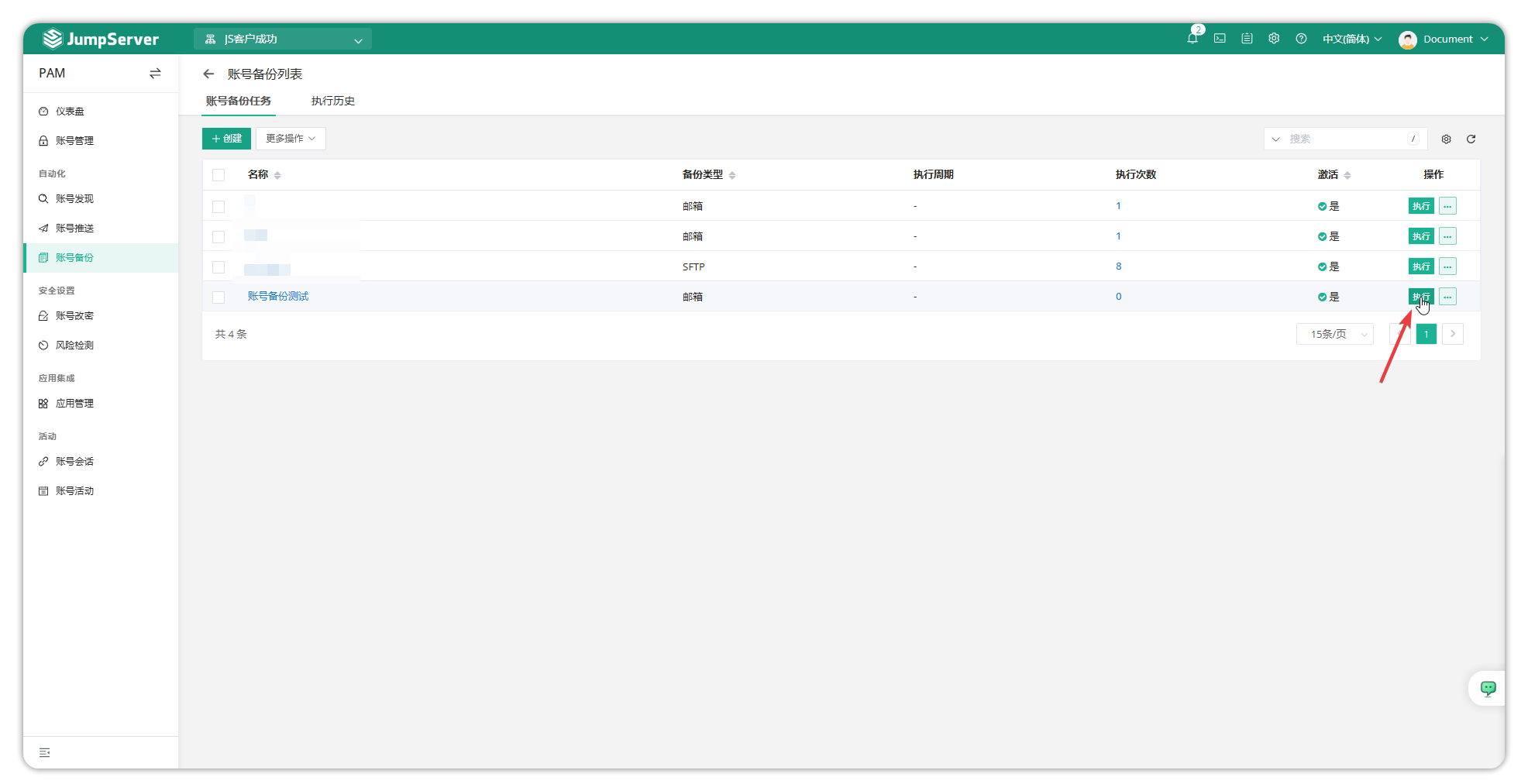
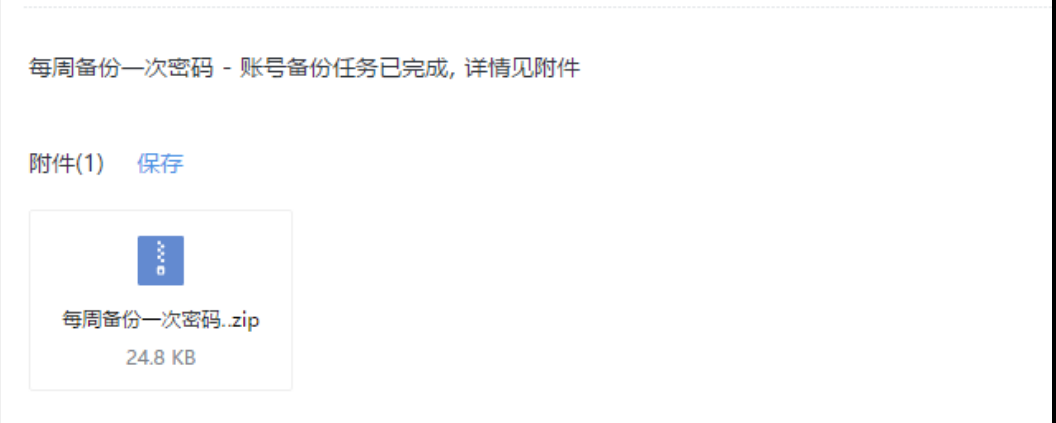
如果你的接收人A B都设置了,账号的秘钥将被拆分成两部分

二、通过SFTP接收备份
如果你希望通过 SFTP 文件传输接收账密备份,你可以创建对象存储,配置 SFTP 存储。
前往 系统设置→存储设置→对象存储,创建填写 SFTP 服务器的配置信息,注意 SFTP 路径,测试配置是否成功。
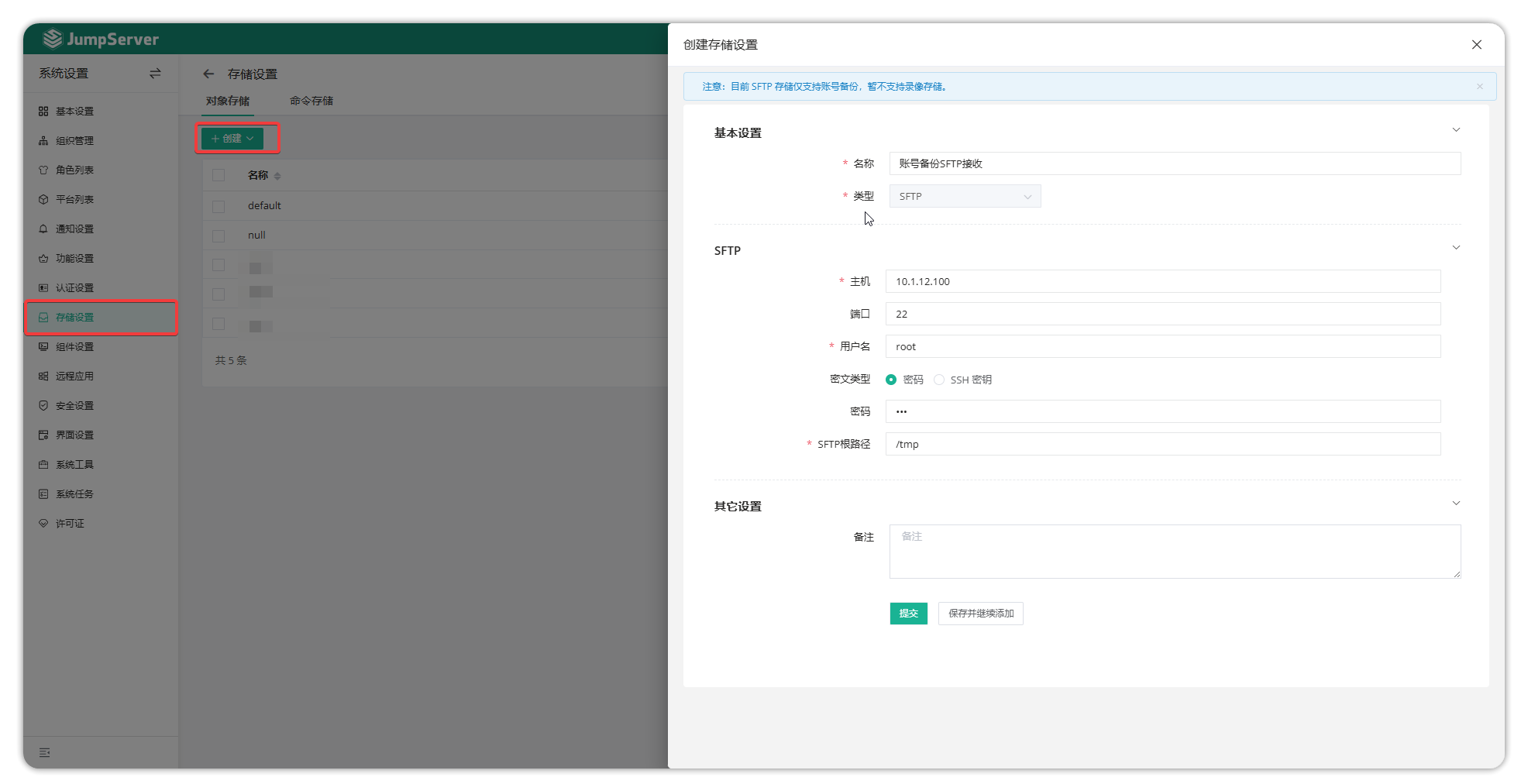
更新账号备份策略,备份类型为 SFTP,接收服务器为上面配置的 SFTP 存储服务器
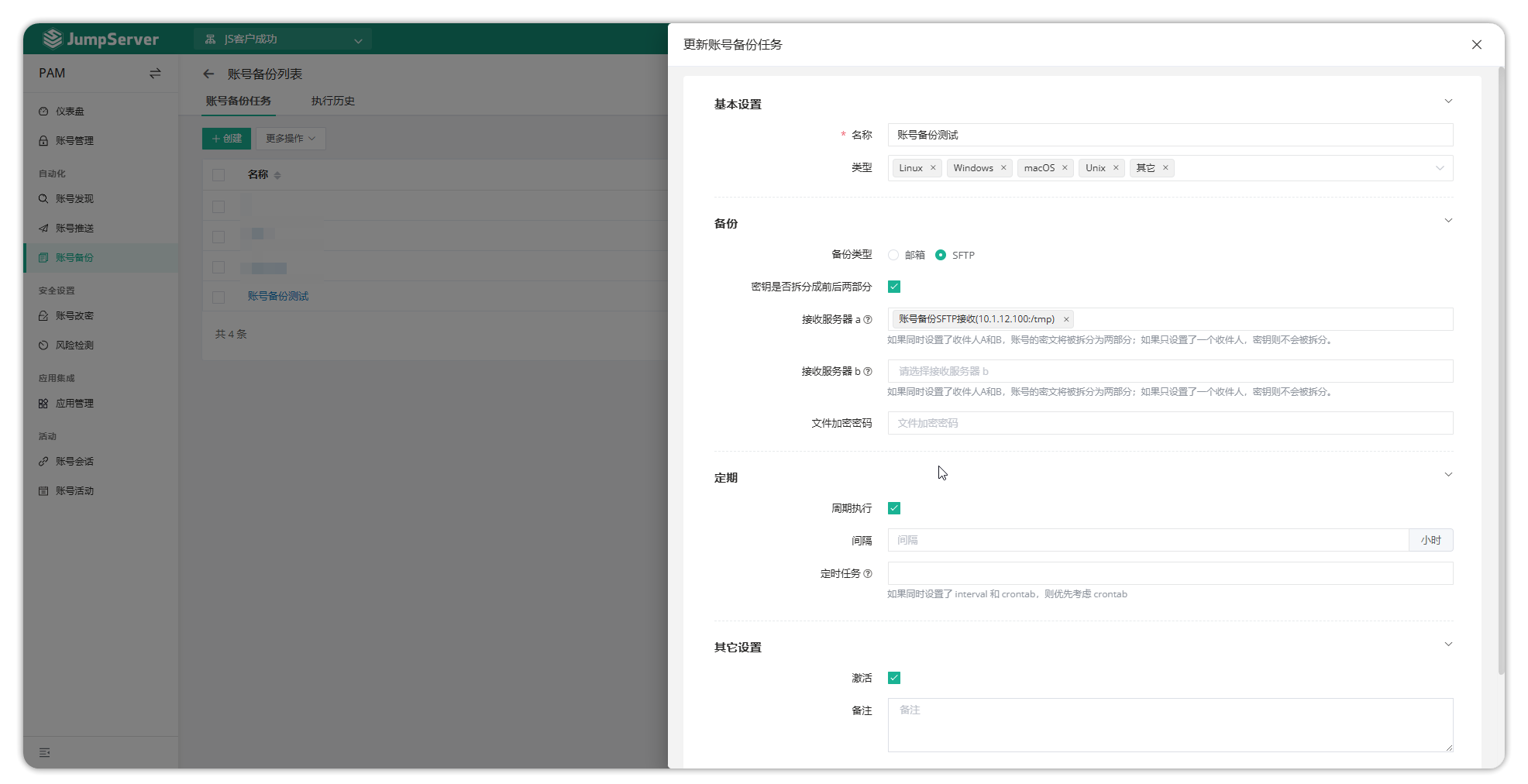
执行备份,到 SFTP 服务器的 tmp 路径下查看备份文件
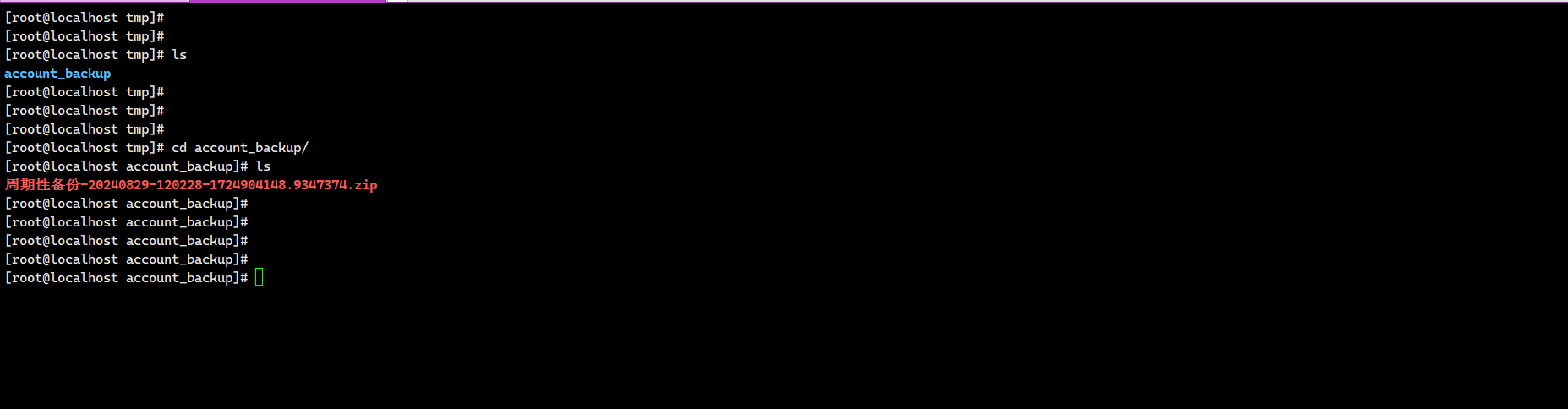
查看执行历史
查看执行历史,有助于你排错分析